電腦日志記錄(24小時/365天連續錄像、自動錄像、PC監視/監控)

如果您同時使用 Bandicam 的錄制功能和 Windows 的任務計劃程序,您可以在 Bandicam 錄制窗口不可見的情況下錄制計算機屏幕, 從而使您可以監視或監控PC的運??行狀態。特別是,如果您需要監控兩臺或多臺顯示器,或者只需要監聽錄音時,請參考使用本文介紹的方法。
相關幫助:如果您想監控筆記本電腦的整個屏幕或單個顯示器時,只需使用 Bandicam 中的功能即可更輕松地監控屏幕。 » 如何使用 Bandicam 監控屏幕
什么是 Bandicam 的 “電腦日志記錄” 功能 -- “黑匣子”?
黑匣子一般安裝在飛機、汽車上,用于記錄一切行駛軌跡活動,以在發生碰撞或事故時進行事后檢查。 計算機黑匣子則是指 PC 監控軟件,它將計算機在使用時發生的所有操作與事件記錄為視頻(屏幕+聲音),用于 PC 監視或監控目的。 Bandicam 2.0 起支持黑匣子功能,利用 “自動開始錄制” 和 “自動完成錄制” 功能實時記錄并保存電腦的運行狀態,從而監控或監控PC的運??行情況!
電腦日志記錄的使用案例
- 多數用戶:從Windows啟動時連續記錄您的全電腦屏幕。
- QA工作:通過錄制您的電腦屏幕輕松找到您的產品的錯誤或缺陷。
- 監控:檢查/監測銀行柜員,電話營銷人員,文員,店員,兼職人員等是否遵循工作按公司的政策。
- 交易系統:時刻記錄您的交易系統的股票,債券,期貨,期權,外匯的價格波動。
- 服務器/網絡監控:記錄和不斷檢查Web服務器,網絡服務器和存儲服務器。
- 閉路電視/攝像機:如果閉路電視(CCTV)畫面可以顯示于您的電腦,那么您可以錄制閉路電視(CCTV)畫面并對其進行檢查。
如何使用電腦日志記錄(隱藏所有錄制窗口 + 定時錄制)
通過Bandicam “追隨鼠標的全屏” 和 “Window任務計劃程序” 可以在隱藏所有錄制窗口狀態下對電腦進行定時錄制,以便用戶監控和檢查計算機。
1. 在 Bandicam 常規選項卡中勾選 “啟動后最小化到系統托盤” 和 “關閉托盤氣球通知” 選項。
- 如果您想在運行 Bandicam 時 “在兩個或更多顯示器上自動錄制”,請選擇 “全部顯示器” 選項。
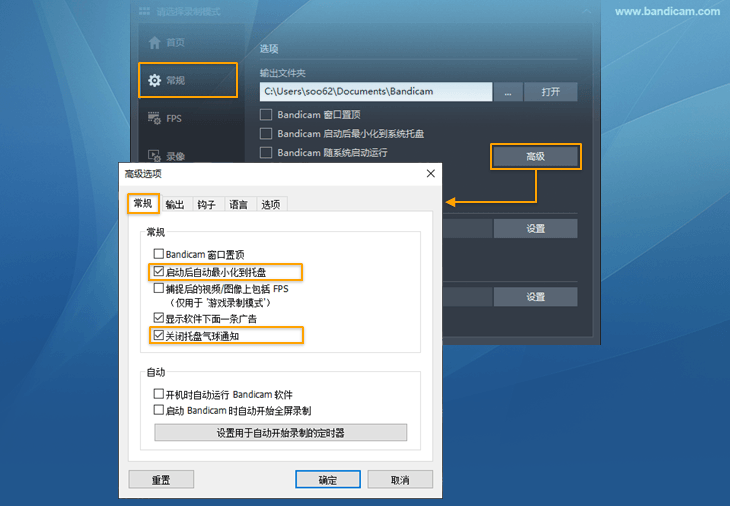
2. 在 Bandicam 自動結束錄制:設置 “按錄制時長:1個小時”,并勾選 “錄制新視頻” 選項。

3. 根據您的需求選擇錄制模式后,關閉 Bandicam。
1)錄制您的顯示器屏幕:選擇 “全屏” 錄制模式。

2)僅錄制音頻:選擇 “僅音頻” 錄制模式。

4. 在 Window任務計劃程序 設置如下
1)桌面左下角點擊 “Windows圖標” 輸入 “任務計劃程序” 打開 “Window任務計劃程序”。
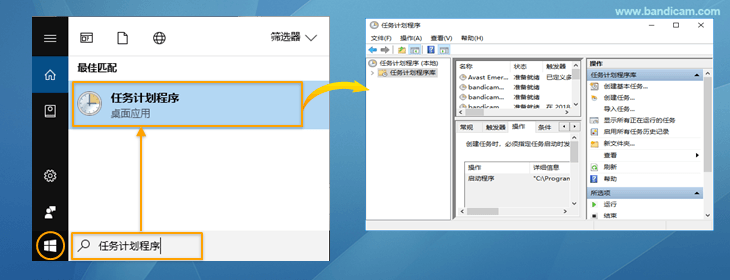
2)在任務計劃程序界面,點擊進入 “創建任務” ,常規名稱輸入 “Bandicam錄制開始”,并勾選 “使用最高權限運行”。

3)在 “觸發器” 界面,點擊 “新建” ,“開始任務” 選擇 “登錄時” 選項。

4)在 “操作” 界面,點擊 “新建”,在程序或腳本選擇 “Bandicam 程序(C:\Program Files\Bandicam\bdcam.exe)”,然后在 “添加參數” 輸入 “/record /nosplash” 命令,注意命令不要輸入錯誤。

- 注意:Bandicam4.6.1版或更高版支持 “/record /nosplash” 命令行參數。
相關提示)
1. 如何監控一臺顯示器屏幕(簡單方法)

使用 Bandicam 中的自動錄制功能,您可以將其設置為在用戶每次打開計算機時自動錄制一臺顯示器的整個屏幕。
2. 自動刪除幾天前的文件

如果用戶需要每天24小時進行電腦錄屏,或者每天要進行一段時間的錄屏,儲存空間很快就會不足,在這種情況下,您可以使用 “Windows任務計劃程序” 和 “forfiles” 命令來自動刪除幾天前的文件。
3. 如何錄制遠程計算機桌面

通過使用 TeamViewer 或 AnyDesk 等遠程連接軟件與 Bandicam,即使遠程連接丟失也可以繼續錄制。
4. 如何防止錄制的視頻文件被刪除

如果您要錄制孩子的計算機或重要的工作計算機,我們將向您介紹如何允許視頻錄制但防止視頻文件被刪除。
5. 如何自動將視頻文件備份到另一個硬盤或 OneDrive
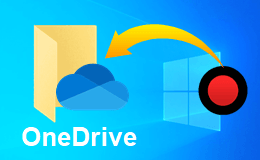
使用 “Windows 任務計劃程序和 robocopy 命令”,您可以自動將使用 Bandicam 錄制的視頻備份到另一個硬盤或 OneDrive。
6. 電腦日志記錄想要截取部分片段時

使用 Bandicam 長時間錄制的視頻可以通過Bandicut剪輯軟件來截取需要的片段。»Bandicut剪輯軟件
7. 關閉顯示器的情況下錄制屏幕的方法

如果在錄制過程中關閉顯示器,一般錄制自動結束。 在這種情況下,您可以將 ‘HDMI虛擬插頭’ 連接到電腦并創建一個虛擬顯示器,即可在關閉顯示器的情況下使用 Bandicam 長時間錄制電腦屏幕。(有些計算機環境下無法正常使用HDMI虛擬插頭,請您實際使用之前先進行測試一下。)
8.僅在使用 PC 時錄制,自動檢測電腦操作
啟用 “自動暫停錄制” 選項后,如果在一定時間內(5 到 60 秒)沒有鼠標或鍵盤移動,錄制將暫停;如果檢測到移動,錄制將恢復。

注意:此功能在 Bandicam 2025 版本中可用。
9. 如果您要錄制長時間

2) 如果您在使用硬件加速 H264 編解碼器(NVIDIA NVENC、Intel Quick Sync Video 或 AMD VCE/VCN)長時間錄制時遇到問題,請嘗試使用“H264(CPU)”編解碼器。
3) 要減小視頻文件的大小并減少錄制過程中計算機卡頓的情況,請按以下方式調整設置。
- 嘗試將視頻尺寸從 “原始尺寸” 更改為 “1/2屏幕”。
- 嘗試將 FPS(幀速率)從 “30” 更改為 “5”。
- >在視頻編解碼器中選擇 “H264”。
- 嘗試將視頻質量從“80”更改為“10”。
- 取消選中 “錄制音頻” 選項。
10. 連續截圖 | 使用重復捕獲功能監控您的計算機
如果每天24小時通過視頻監控您的計算機很麻煩,請選中“重復圖像捕獲”選項并設置重復圖像捕獲的時間(從0.1到9999秒),然后將重復捕捉整個計算機屏幕。 您可以一次又一次地捕捉它。如果將捕捉重復時間設置為600 秒并單擊圖像捕捉按鈕,則每 10 分鐘截取一張圖像,允許您以 10 分鐘為增量監控計算機的運行狀態。
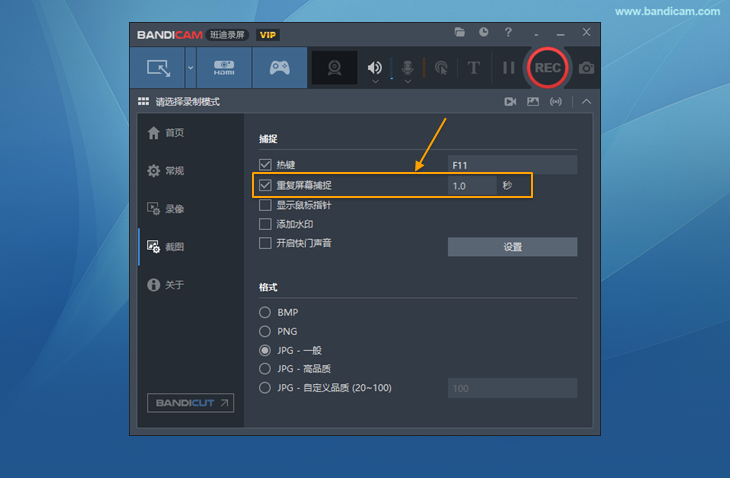
高級使用
- 老師如何制作教學視頻?
- 編輯:用編輯軟件編輯錄制的視頻(Vegas、Adobe Premiere、Pinnacle Studio)
- 錄制電腦聲音和麥克風聲音
- 網絡攝像頭 + 麥克風同步錄制
- 錄制屏幕時如何局部放大縮小?
- 只錄制特定聲音
- Discord 連天軟件錄制的方法
- 采集卡 + 聲音同步錄制
- 手機作為電腦攝像頭使用
- Bandicam 錄制中調整音量方法
- 定時錄制(高級使用任務計劃程序)
- 放入攝像頭畫中畫效果
- 屏幕畫筆功能
- Bandicam 更改輸出文件夾和 OneDrive 同步關閉的方法
- [副音頻設備] 可以錄制到同一條音軌上(或)兩個分開錄制
- 使用色度鍵摳像 (chroma key)
- 各種(視頻/音頻)編碼器區別
- 電腦日志記錄功能
- 高級權限設置(阻止刪除權限)
- 電腦聲音 + 我的麥克風聲音 + 對方聲音錄制(QQ視頻聊天錄制)
- 錄制 Windows游戲/應用(UWP)
- 【游戲錄制模式】為以管理員身份運行(UAC)
- 錄制多個顯示器(每個顯示器對應錄制一個單獨的文件)
- Bandicam 命令行參數使用方法
- Bandicam 所有選項設置導出和導入
- 硬件加速(NVIDIA、Intel、AMD)來提升Bandicam的錄制能力
